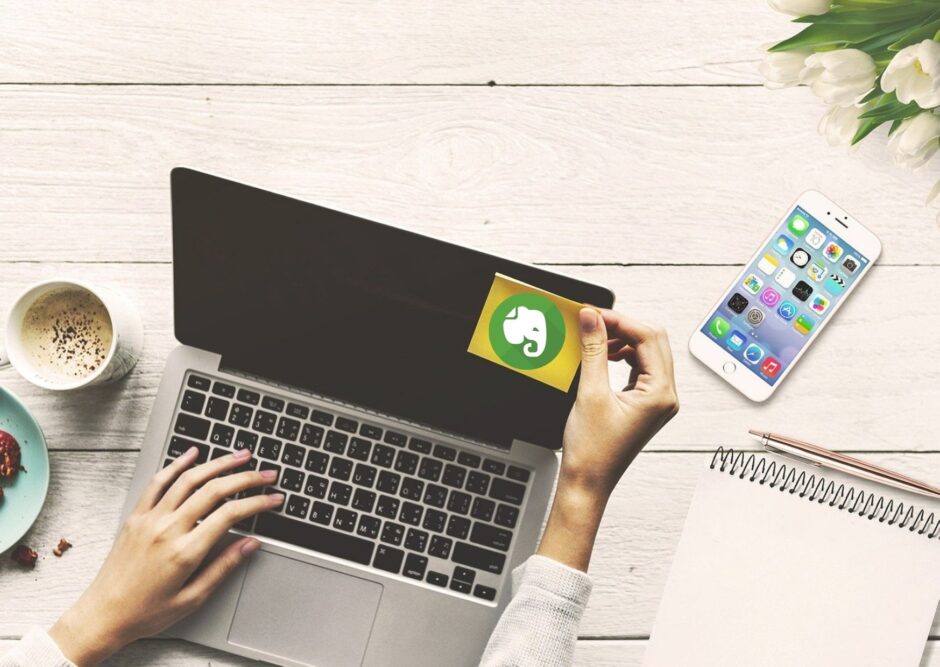みなさんは「自分のための情報基地」を持っていますか?
インターネットで気になったコンテンツは「パソコンやスマホのお気に入り」に集めているかもしれません。
また、仕事に関する情報は「手帳やノートに書き留めている」方も多いでしょう。
研修資料は数年分がごっそりと「バインダー」に入ったままの状態。
プライベートの記録はどうでしょう?
例えば旅の思い出を残したい時、写真は「グーグルフォト」、パンフレットは「本棚の隙間」に差し込んでストック。

ここに上げた例は、メモアプリを使う前の私です。
ストックした情報がどこにあるか分からなくなったときに「お気に入りの情報の一元化」ができないかと悩んで利用し始めたのが「Evernote」です!
私は、Evernote愛用歴7年になります!
メモアプリは「Evernote」以外にもたくさんありますので、すでにいくつかのツールを使ったことがある方も多いと思います。
しかし、使い始めても「何かしっくりこない」と感じて使わなくなってしまうことがあるかもしれません。
メモアプリを使わなくなってしまう理由には、ストックする情報が整理できておらず情報が溜まるほど「使いづらい」ツールになってしまうからかもしれませんね。
自分仕様で長く愛用するできる「自分のための情報基地」をひとつ持ちたいですね!
Evernoteに保存できる情報
Evernoteに保存できる「情報のカタチ」をご紹介します。
キーボードで入力する文字テキスト以外に、手書きのメモやスケッチも書いて保存ができます。
また、Evernoteにはページの仕様を便利にするテンプレートも多数準備があります。
一例として、「ミーテイング議事録」や一週間を振り返る「ウィークリーレビュー」などがあります。
お気に入りのWEBサイトやニュース記事は「Webクリッパー」という機能を使って簡単にEvernoteにクリップすることができます。
ビジネス周りや趣味のサイトで「これは保存しておきたい!」と気になったときには、情報が迷子にならないようにEvernoteに保存しておくのもお勧めです!
スマホに撮りためた写真の中からお気に入りを選んで保存することもできます。
また、Evernoteの新規ノートから「カメラ」機能を選択して写真を撮りそのまま保存も可能です。

私は旅行中にたくさんの写真を撮ります。
その中から「これはうまく撮れた!」という写真だけピックアップしてEvernoteに旅行記を作っています。
タイトルやテキストも入れられるので、いつどこへ行ってどんな感想だったかなども残せます。
「あふれる紙の書類を何とかしたい」という悩みに答えてくれるのが、Evernoteのスキャン機能でした。
・捨てられない過去の研修資料
・気になるチラシ
・かんたんな取り扱い説明書
紙のままだとかさばるし、必要な時にどこにあるのか探してしまうことが多いなら、書類をスキャンして画像で保存しておくのも良いですよ。
個人的に、Evernoteで一番うれしい機能はコレでした!
書類のスキャンというと「コピー機でスキャンしてデータを移して・・・」なんて昔はやっていました。
いまは、新規ノートを立ち上げたら「カメラ」機能をタップして書類にかざすだけで自動スキャン完了です。
「紙の文字がきれいに写らないのでは?」という心配もありましたが、補正機能があるので画像になった資料の文字は曲がらずクッキリ読めます。
Evernoteが使いやすいと感じているところ
私はEvernoteを使い始めてからおよそ7年ほどたちます。
Evernoteを使いながらも「もっと使いやすいメモアプリがないだろうか?」など浮気心もありいくつか試してみました。
実は今でも「Google Keep」(=スマホで超短時間でアイデアを書き留めるためだけ)やマイクロソフトの「One Note」(=思考をじっくり展開するスケッチブック替わり)も併用しています。
しかし、なんだかんだしながらもシンプルな使いやすさで「自分のための情報基地」としてはEvernoteを使っています。
私が使いやすいと感じているところをいくつか挙げてみます。
パソコンとスマホを手元に置いて、代わる代わるEvernoteにアクセスして使っているときがあります。
片方で編集した内容が、すぐに別の端末に反映されているとストレスがなく嬉しいです。
Evernoteの無料版(ベーシックプラン)でも端末は2台まで同期できます。
有料版(プレミアムプラン)なら端末の台数は無制限です。
(→2021年)
Evernoteを使っていると頻繁に「バージョンアップのお知らせ」があります。
機能の充実と使いやすさの改善は、長く使っていると実感するところです。

個人的に「ほぉ~!」とときめいたカイゼン部分の一例を紹介しますね。
✔ テンプレートの提供があり、自作テンプレートの保存もできます。
✔ Slack や Microsoft Teamsとの連携。
✔ 有料版(プレミアムプラン)ではカスタマイズできる「ホーム画面」が登場。より情報へのアクセスが早くなりました。
大きな改善以外にも、バージョンアップの際に「音声録音ができるようになってる~!」など、ちょっとした発見があり楽しいです。
これから使い始める人にはこれらは標準仕様になりますが、今後もこの調子で使い勝手がよくなるなら期待感がありますね。
Evernoteを使ってみたいと思ったら、まずは無料版で始められます。
公式サイトへのリンクからお気軽に始めてみてはいかがでしょうか?
「自分のための情報基地」を長く愛用するコツ
Evernoteに限らないのですが、せっかく情報整理やメモのためのツールを使い始めてもなんとなく使わなくなってしまうことはないでしょうか?
メモアプリを使わなくなってしまう理由には、ストックする情報が整理できておらず情報が溜まるほど「使いづらい」ツールになってしまうからかもしれませんね。
長く愛用するコツは、どんな情報をどのような分類でストックするかをあらかじめ考えてみると良いかもしれません。
多くの人がEvernoteを使っていることと思いますが、そこにストックされている情報はとても個性的でしょう。
どんな情報を大切にしているかは人それぞれの価値観が表れるはずです。

自分が大切だと思う情報がストックされたツールになればなるほど、長く愛用できるのではないかと思います!
まずは「自分がどんな情報を大切にしているのか?」を考えてみましょう!
✔ 「仕事」に関連する情報
✔ 「旅行」の思い出
✔ 「読書」の記録
✔ 「スポーツ」の記録
例えばこのように思い起こしてみます。
自分の価値観の棚おろしにもなりそうですね!
みなさんが使っているパソコン内の情報は、関連した内容をまとめてフォルダを作り整理されていると思います。
Evernoteにも「ノートブック」と言ってパソコン内のフォルダに相当するものがあります。
「ノートブック」の中に「ノート」を追加していくことでテーマごとに情報のまとまりが生まれます。
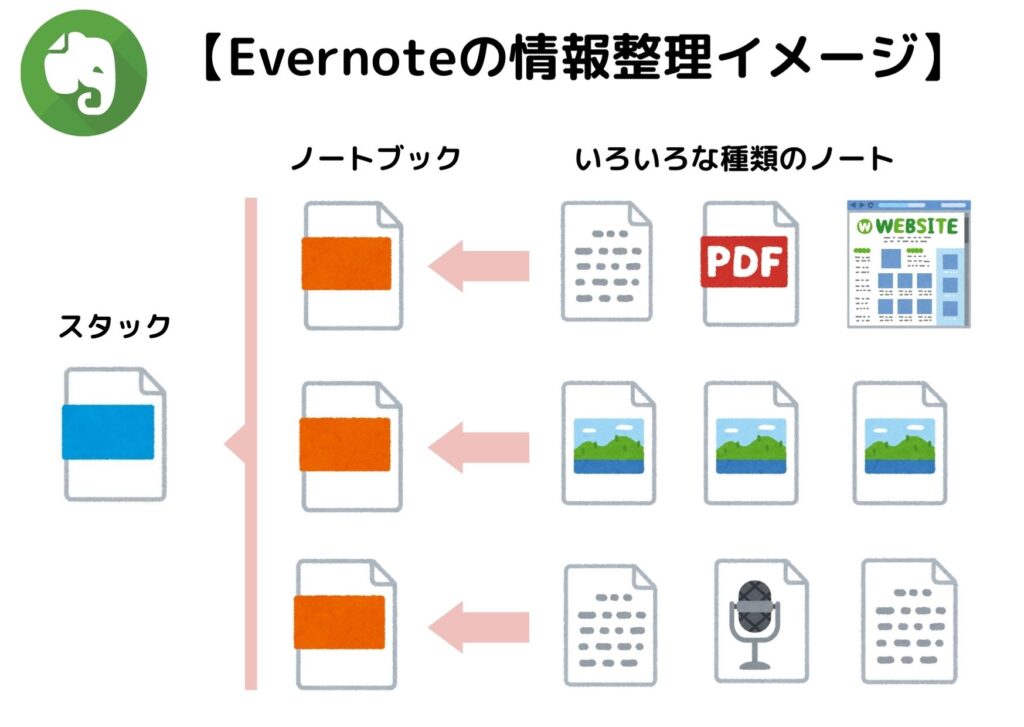
情報をまとめたノートブックが増えたら「スタック」を使ってさらにまとまりを持たせることができます。
Evernoteの中の情報整理がわかりやすく、使いやすくなりますよ!
タイトルの付け方などのコツもご紹介します。
始めにカスタマイズしたノートブックのタイトル名やタグ名は、しばらく経つとしっくりこなくなることがあると思います。
それは、自分が大切にしたいことの価値観が変わってきたからかもしれません。

人生の転換期を迎えたなら、思い切って情報の取捨選択をしてみましょう!
自分の夢やプロジェクト実現のためにも使えます
みなさんは「カラーバス効果」という心理学の用語を聞いたことがあるでしょうか?
「ある情報にアンテナを張っていると、それに関する情報が無意識に自分の手元にたくさん集まるようになる」という効果なのです。

将来の夢ややりたいことを、ぜひEvernoteのノートブックのタイトルにつけてみましょう!
例えば「カナダ留学」などです。
Evernoteを開くたびに、タイトルが目に入り夢のリマインドができます。
また、カナダ留学に関する情報が自然と目につきやすくなり良い情報があればEvernoteにストックしていけばよいのです。
夢の実現が早まるかもしれませんよ!
まとめ
Evernoteは「情報整理に困っているときの問題解決のツール」だと思っています。
始めは、いまある情報の整理からはじめると良いかと思います。
しかし、今ある情報が頭から離れて外部に置けるようになると、新しいアイデアが浮かんでくるかもしれません。
そうしたら、次は「アイデア実現のためや長期間のプロジェクトを支える情報基地」としての役割になる可能性もありますね。
✔ ビジネスの効率化
✔ 趣味の情報で癒される
✔ 長期的な読書記録
いろんな楽しみ方ができるのがEvernoteの良さだと思います。

私の場合はじめは無料プランでスタートしましたが、スマホ、iPad、パソコンの3台でで同期したかったので、今は有料版(プレミアムプラン)を契約しています!
どんなメモアプリを使おうか思案されているなら、まずは無料プランで試してみると良いと思います!